[요약] Kotlin Flows in practice (Android Dev Summit '21)
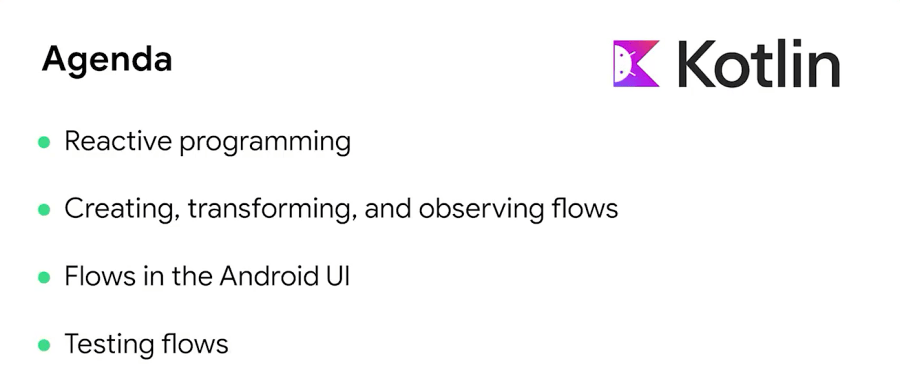
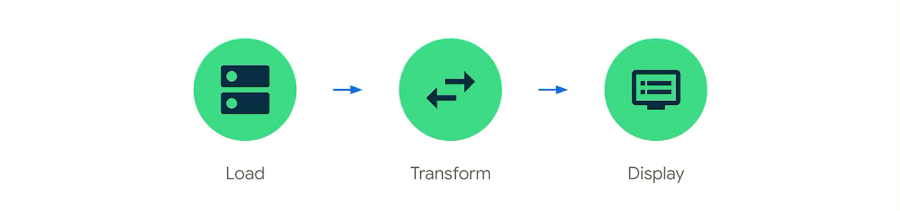
데이터를 Flow에 로드, 변환하고 표시되도록 View에 노출하는 방법을 살펴본다
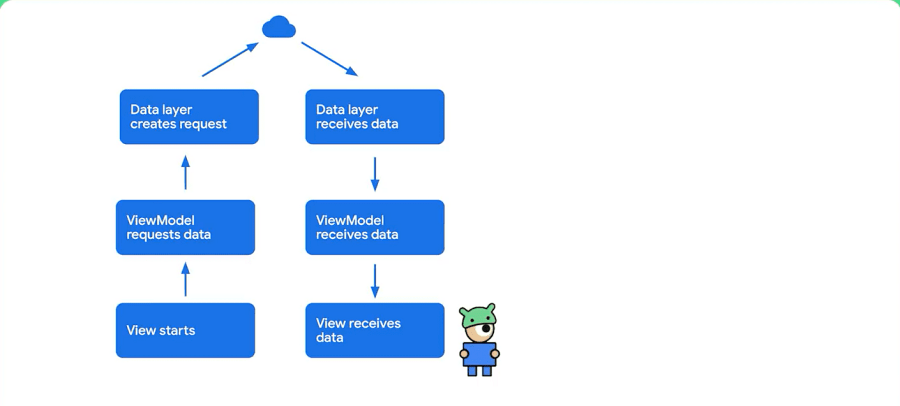
- View 시작이 ViewModel에 데이터를 요청 후 ViewModel이 Data Layer에 데이터를 요청한다. 응답 시에는 반대로 동작한다.
- suspend를 사용하면 쉽게 수행할 수 있다.
- 그러나, 몇몇 인프라에 투자하면 효과를 더 얻을 수 있다
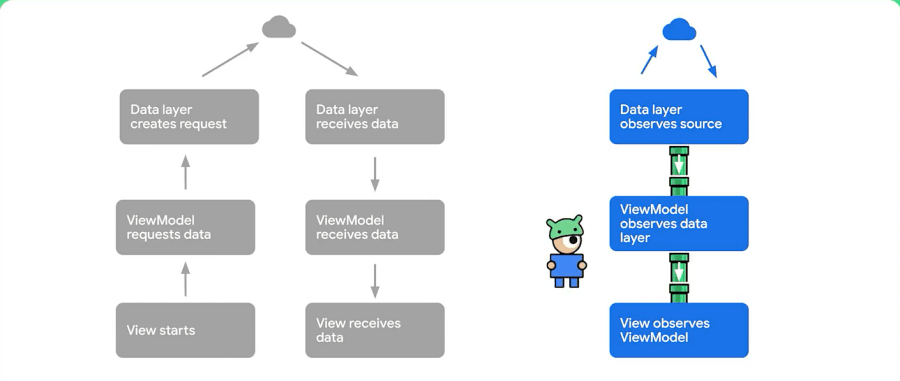
- 데이터를 요청하는 대신 관찰하는 것이다.
- 관찰자는 관찰 대상의 변화에 자동으로 반응하기 때문에 이러한 패턴을 사용하는 시스템을 반응형(Reactive)이라고 한다
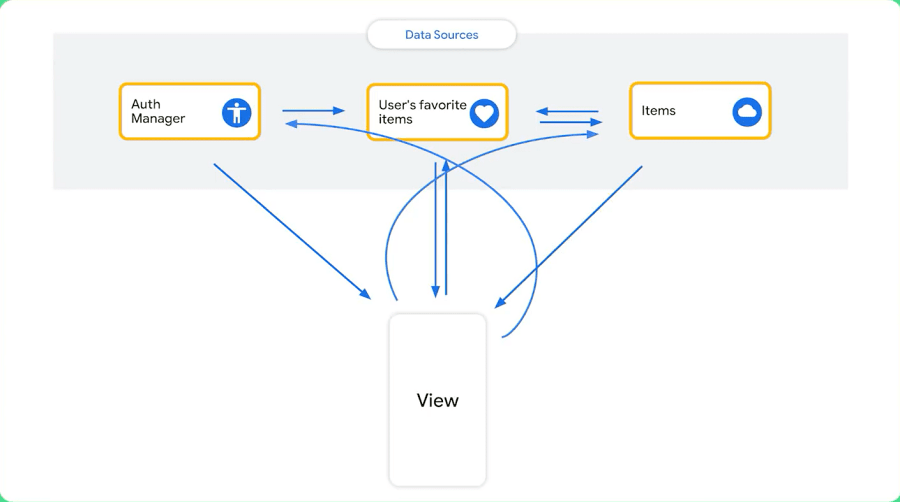
- 중요한 설계 중 하나는 데이터 흐름을 한 방향으로만 유지하는 것이다. 오류가 발생하기 어렵고, 관리하기 쉽기 때문이다
- 다양한 작업이 View를 통해서 이루어지는 것은 가능하지만 버그가 발생하기 쉽다
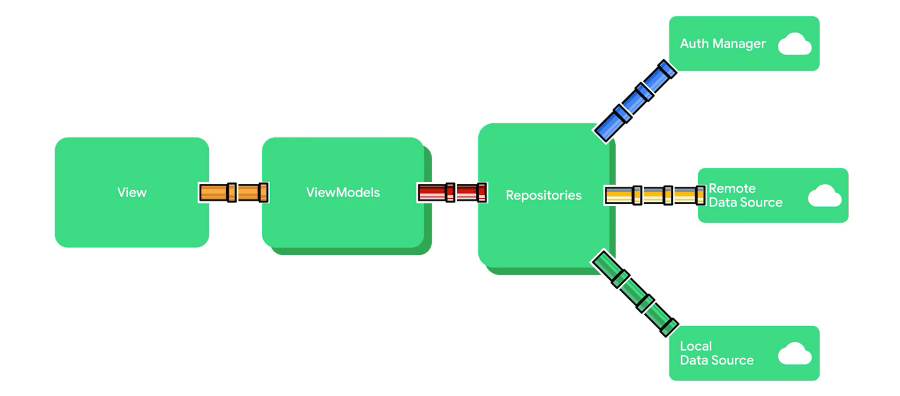
- 더 좋은 방법은 데이터가 한 방향으로만 흐르도록 하여 데이터 스트림을 결합하고 변환하기 위한 형태로 만드는 것이다
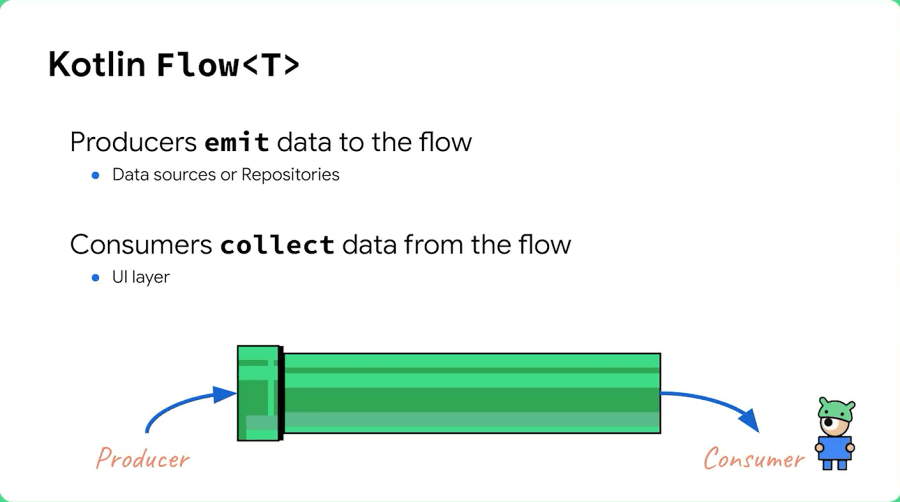
- Flow는 사용자 데이터 또는 UI 상태와 같은 모든 타입을 사용할 수 있다.
- Producer : 소비자가 Flow에서 수집할 데이터를 내보낸다 (emit)
- Data Source 혹은 Repository가 화면에 데이터를 표시하기 위해 데이터를 만드는 생산자이다.
Creating Flows
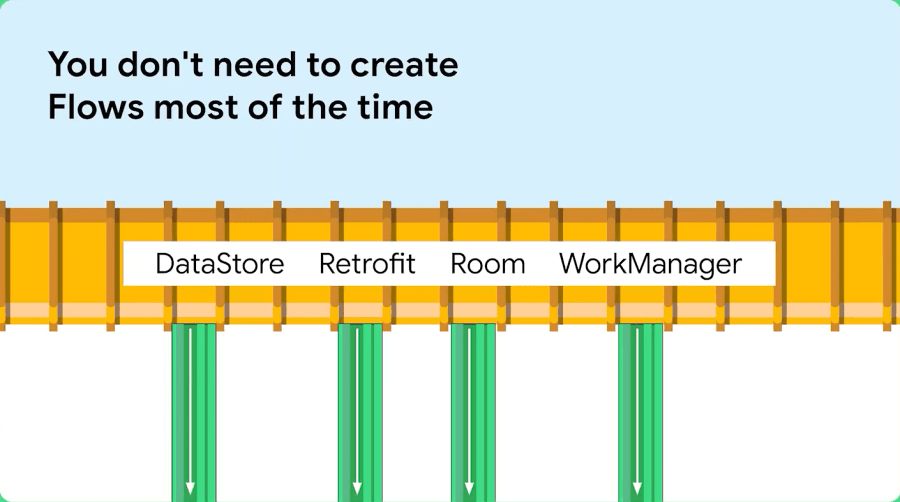
- 대부분 Flow를 직접 만들 필요는 없다
- DataSource, Refotift, Room, WorkManager 라이브러리는 이미 Coroutine 및 Flow를 지원한다
- 데이터가 어떻게 생성되는지 모른 채 연결하기만 하면 된다
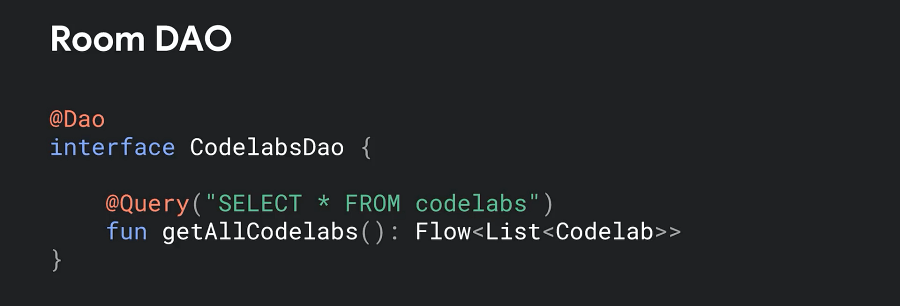
- Room을 예로 들면, Flow를 외부로 노출하여 데이터 베이스의 변경사항에 대한 알림을 받을 수 있다.
- Room 라이브러리가 생성자 역할을 한다
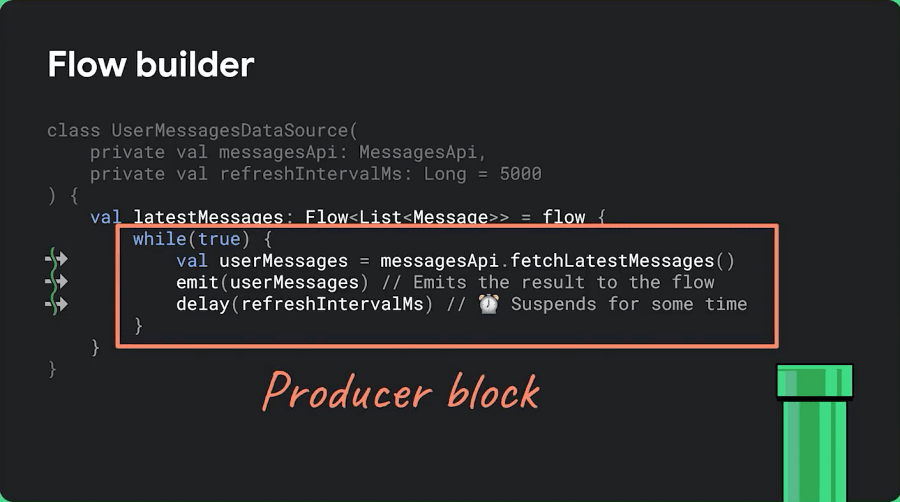
- Flow를 직접 만들어야 할 경우의 대안 중 하나는
Flow builder이다. - Flow builder는
flow블록을 시작으로 일시 중단하도록 안내한다. Flow는 Coroutine Context에서 실행되기 때문에 suspend 함수 호출도 가능하다 emitsuspend 기능을 사용하여 결과를 Flow에 추가할 수 있다- 데이터 수집기가 항목을 받을 때까지 coroutine이 일시 중단하며, 마지막으로 coroutine을 잠시 중단한다.
- Flow에서의 작업은 동일한 Coroutine에서 순차적으로 실행한다
- while true 루프로 인해 이 Flowsms 관찰자가 사라지고, 수집을 중지할 때까지 최신 메시지를 계속 가져온다
- Flow builder로 전달되는 suspend 블록을 Producer block이라 한다
Collecting Flows

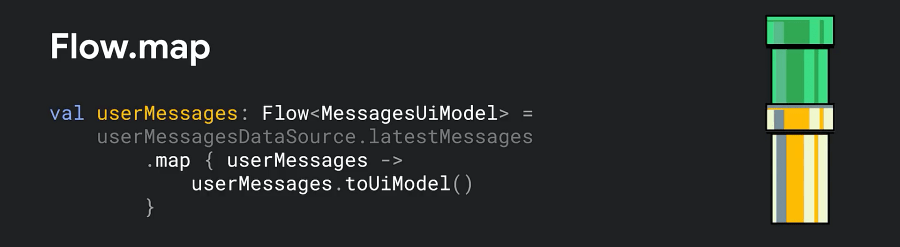
- 스트림의 시작점을 Flow으로 간주하면
map연산자를 사용하여 다른 타입으로 변환할 수 있다 - 각 연산자는 기능에 따라서 데이터를 내보내는 새
Flow를 만든다

- Stream을 필터링도 가능하다
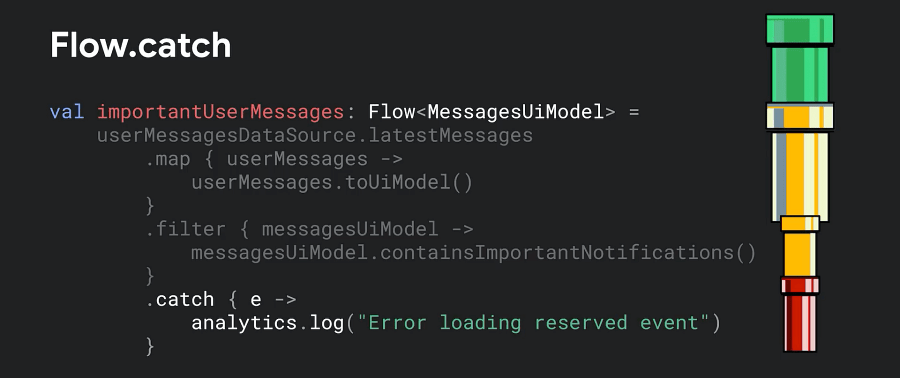
- Flow에서 오류는
catch연산자를 사용하여 Upstream Flow에서의 예외를 catch 할 수 있다
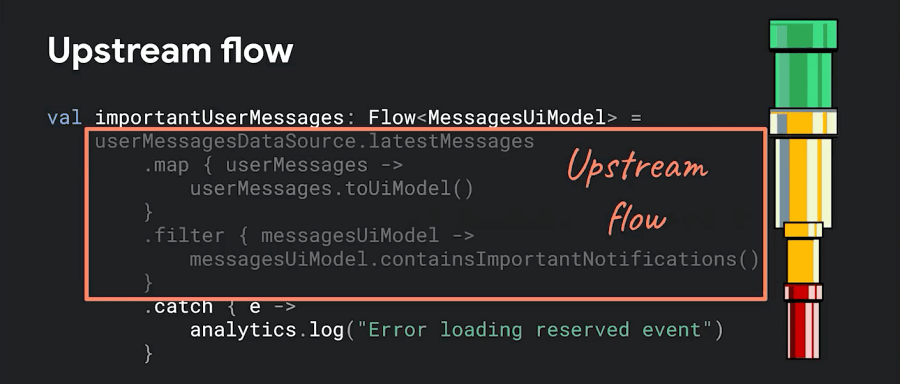
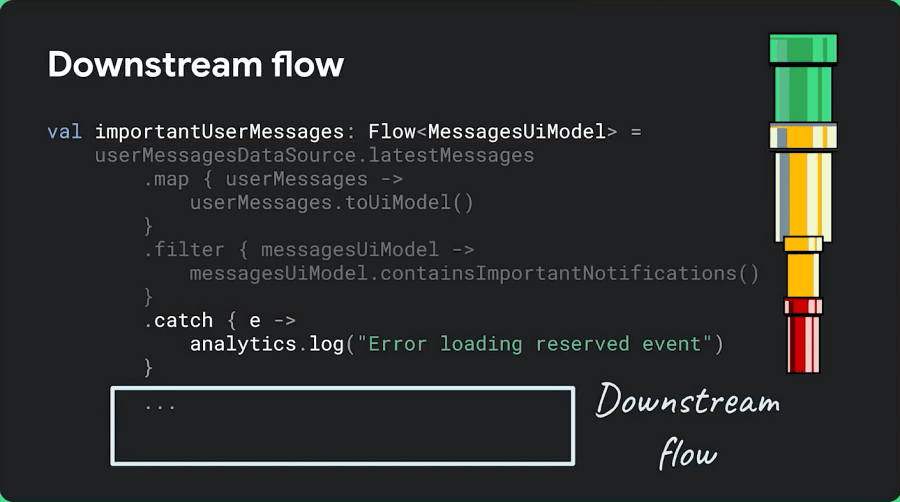
- Upstream Flow는 생산자 블록과 현재 블록보다 먼저 호출된 연산자에 의해 생성된 flow를 말한다
- 현재 연산자 이후에 발생하는 것을 Downstream Flow라고 한다
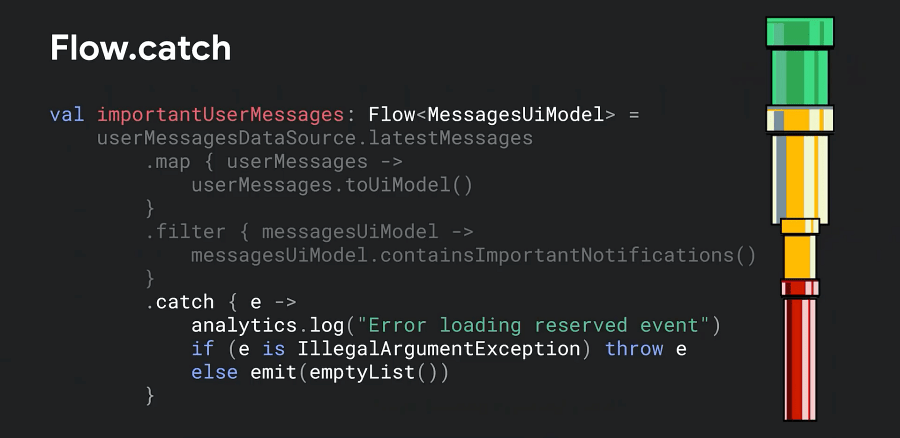
- catch 한 예외를 다시 throw 하거나 새로운 값을 내보낼 수 있다
Observing Flows
흐름 수집은 일반적으로 UI 레이어에서 일어난다
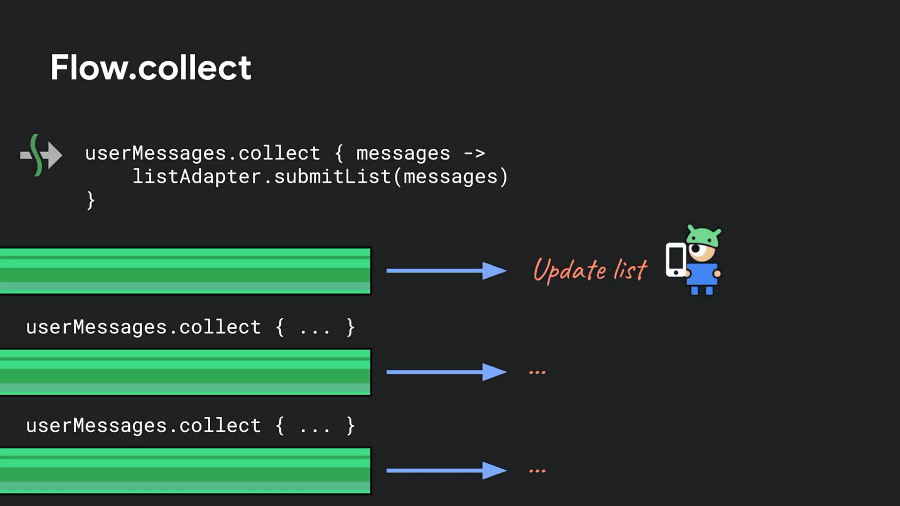
다음 샘플은 최신 메시지를 목록에 표시하여 진행 상황을 파악하려는 예이다.
- 값 수신을 시작하려면 terminal 연산자를 사용해야 한다
- 스트림의 값을 얻으려면
collect연산자를 사용하며, suspend 함수의 결과이므로 Coroutine 내에서 실행되어야 한다. - Flow에 terminal 연산자를 적용하면, Flow가 값을 내보내기 시작한다
- intermediate 연산자의 경우, 값이 Flow로 방출될 때 느리게 실행되는 작업 체인을 설정한다
- Flow에 대해서 collect가 호출될 때마다 새로운 Flow가 생성된다
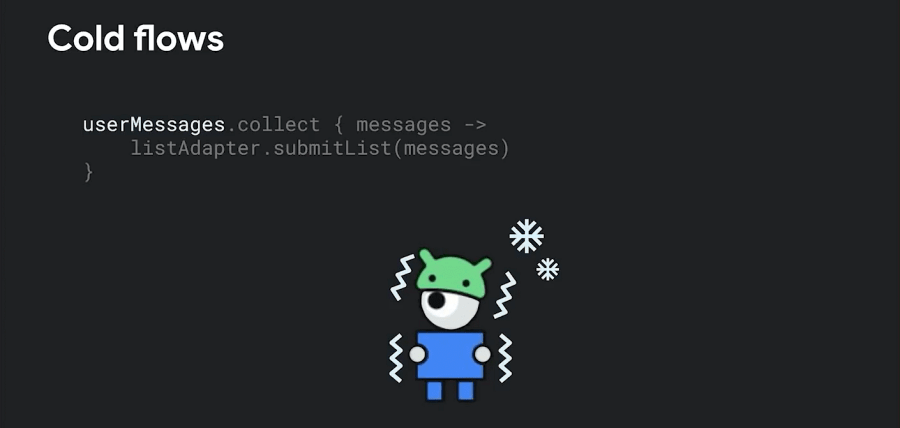
- 생산자 블록은 자체 간격으로 API의 결과로 submitList를 호출한다
- Coroutine에서는 이러한 타입의 Flow를 요청 시 생성되고 관찰될 때만 데이터를 방출하기 때문에 Flow라고 한다
Flows in Android UI
Android UI에 Flow를 최적으로 수집 시에 주요 사항이 있다
- 앱이 백그라운드에 있을 때 리소스를 낭비하지 않는 것
- Configuration 변경

위와 같은 코드가 있다고 가정하며 이야기를 진행한다.
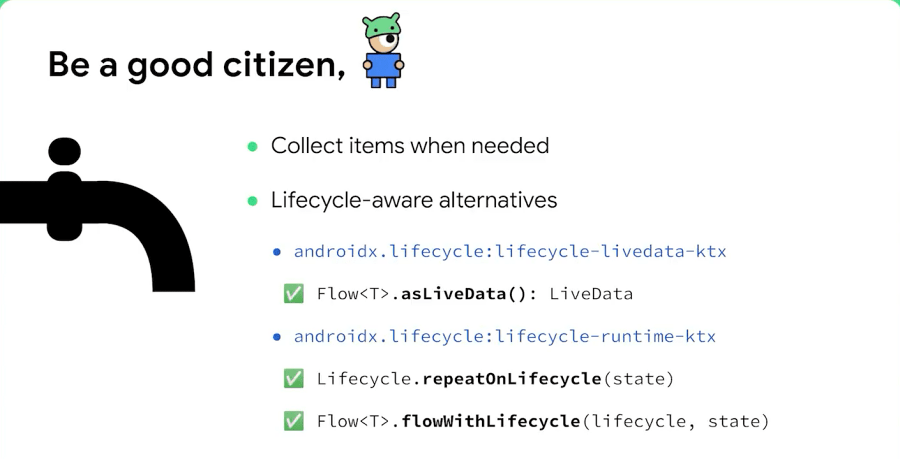
- UI는 화면에 표시되지 않을 때에는 Flow에서 수집을 중지해야 한다.
- UI 생명주기를 알고 있는 기능이 제공되고 있다
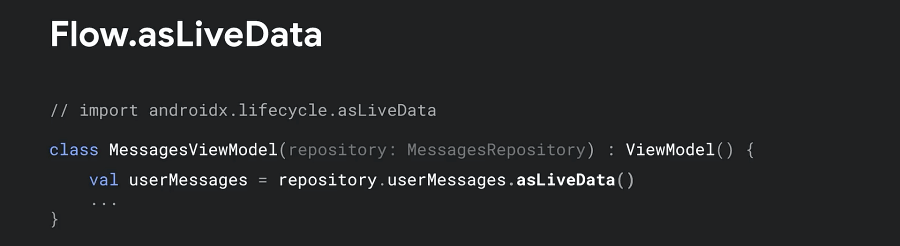
- asLiveData Flow 연산자 : UI가 화면에 표시되는 동안에만 값을 관찰하는 LiveData와 Flow를 비교한다.
- ViewModel에서 사용할 수 있다
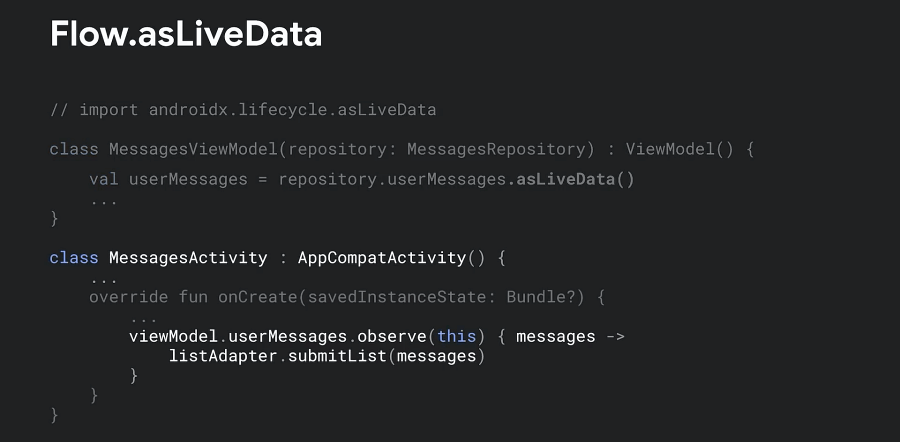
- UI에서는 기존처럼 LiveData를 사용하면 된다
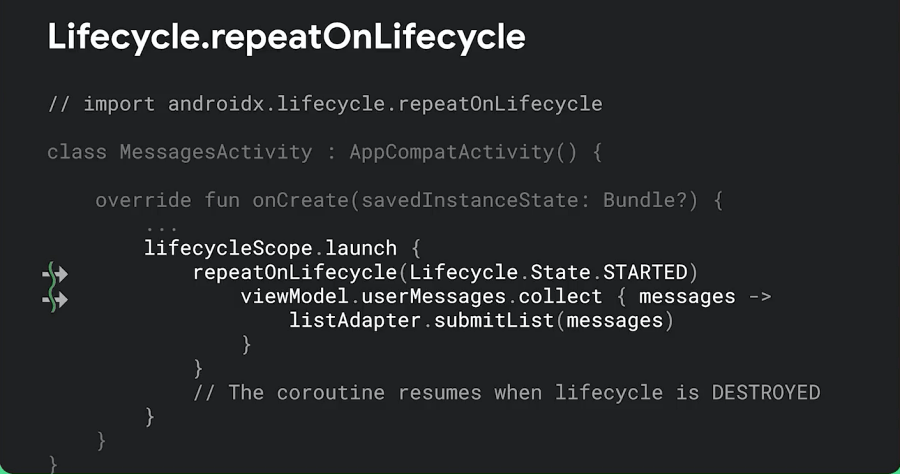
RepeatOnLifecycle은 UI 계층에서 Flow를 수집하는 데 권장하는 방법이다.- 생명 주기 단계를 매개변수로 받는 suspend 함수이다.
- 생명 주기를 인식해 해당 단계에 도달하면 블록과 함께 새 Coroutine을 자동으로 시작한다. 해당 상태의 아래로 떨어지면 진행 중인 Coroutine이 취소된다
- repeatOnLifecycle은 suspend 함수이므로 Coroutine에서 호출해야 한다
- Activity에서는 lifecycleScope를 사용하면 된다.
- 생명 주기가 초기화되는 onCreate에서 호출하는 것이 좋은 방법이다
- 생명 주기가 DESTROYED 될 때까지 실행을 재개하지 않는다
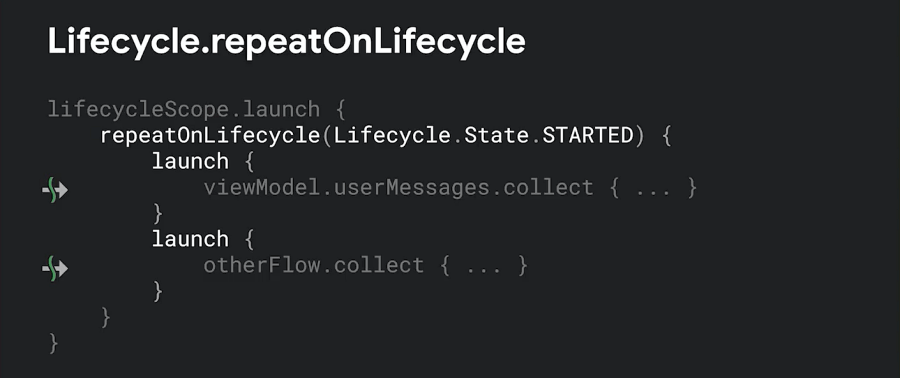
- 여러 Flow에서 수집해야 하는 경우 repeatOnLifecycle 블록 내에서 사용
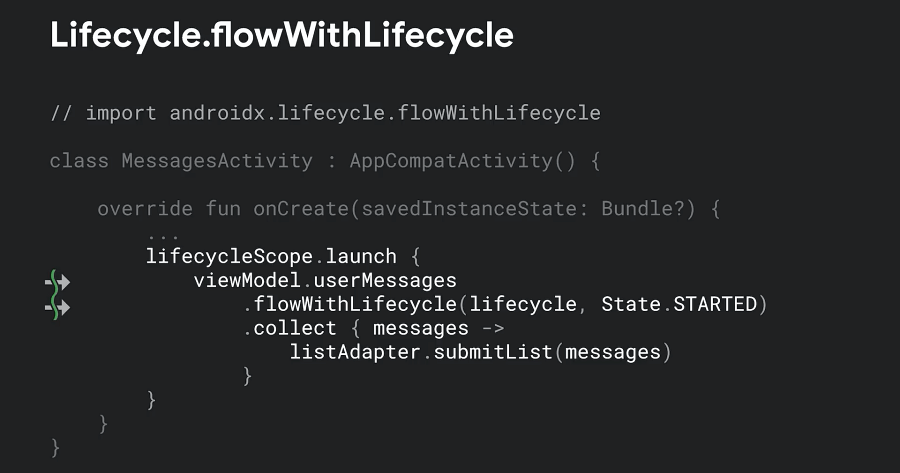
- Flow가 하나만 있는 경우
flowWithLifecycle연산자를 사용할 수도 있다.
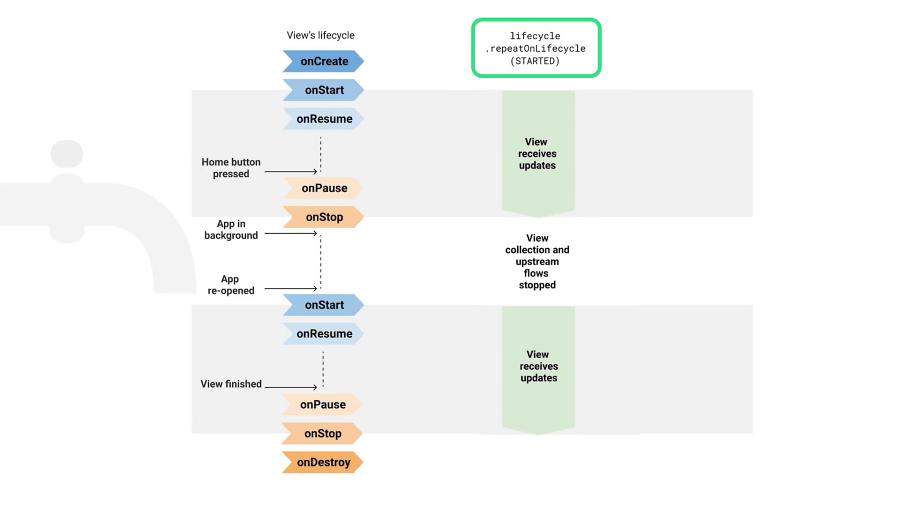
액티비티가 처음 생성하고서 사용자가 홈 버튼을 눌러 백그라운드로 이동한 후 다시 앱을 열었을 때의 모습이다
- STARTED 상태로 repeatOnLifecycle을 호출하면 UI가 화면에 노출되는 동안 Flow 방출을 처리
- 앱이 백그라운드로 이동하면 collect가 취소
repeatOnLifecycle 및 flowWithLifecycle은 lifecycle-runtime-ktx:2.4.0에 추가된 API이다.
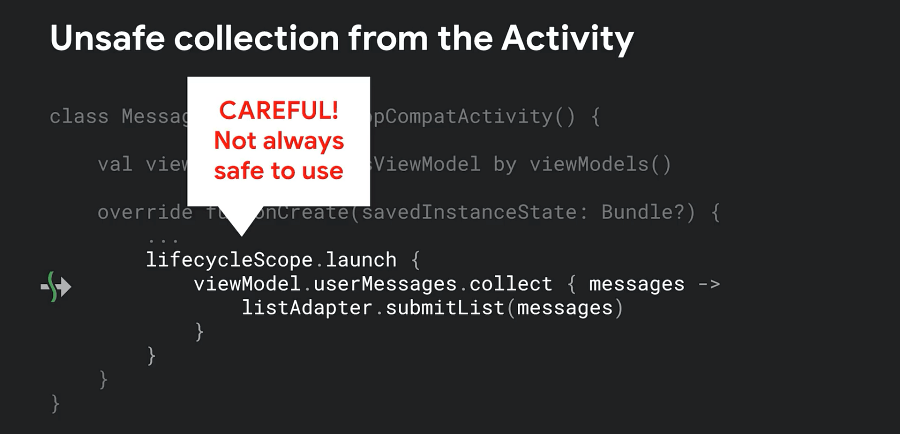
- lifecycleScope에서 시작한 Coroutine에서 직접 수집할 수 있다. 이러한 방식으로 Flow를 수집하는 것이 항상 안전한 것은 아니다.
- 앱이 백그라운드에 있더라도 Flow에서 수집하고 UI 요소를 업데이트한다
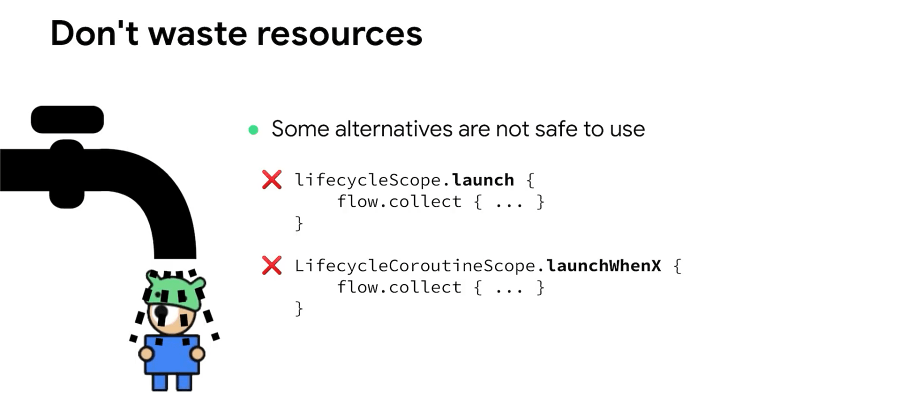
- lifecycleScope.launch 및 lifecycleCoroutineScope.launchWhenX API에서도 발생할 수 있다
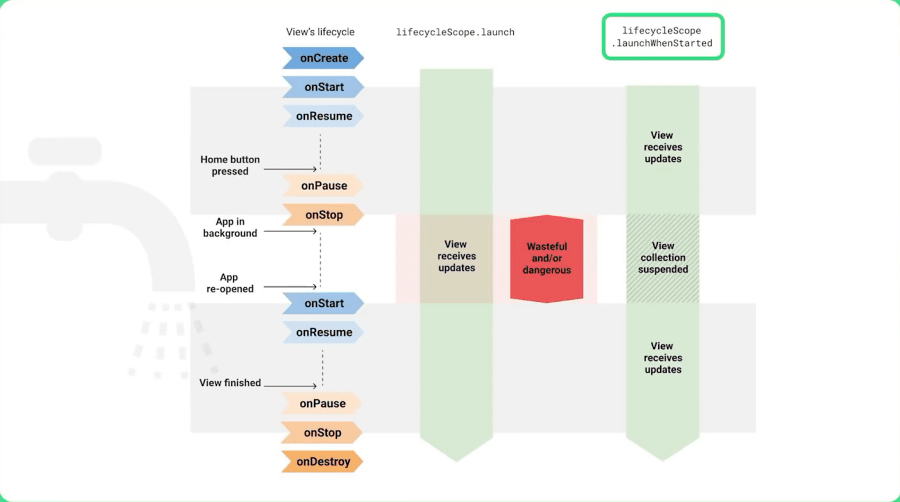
- lifecycleScope.launch에서 수집하는 경우 Activity가 백그라운드에 이동하더라도 Flow의 업데이트를 계속 수신한다
- 이 문제의 해결법은 수동으로 onStart에서 수집하고 onStop에서 중지하는 것이다
- repeatOnLifecycle를 사용하면 이런 코드를 제거할 수 있다.
- 대안으로 launchWhenStarted를 보면 앱이 백그라운드에 있는 동안 Flow 수집을 일시 중단하기 때문에 lifecycleScope.launch보다 낫다.
- 이 방법도 Flow 생산자를 활성 상태로 유지하므로, 화면에 표시하지 않는 항목으로 메모리를 많이 소비할 가능성이 있는 항목을 백그라운드에서 방출할 가능성이 있다
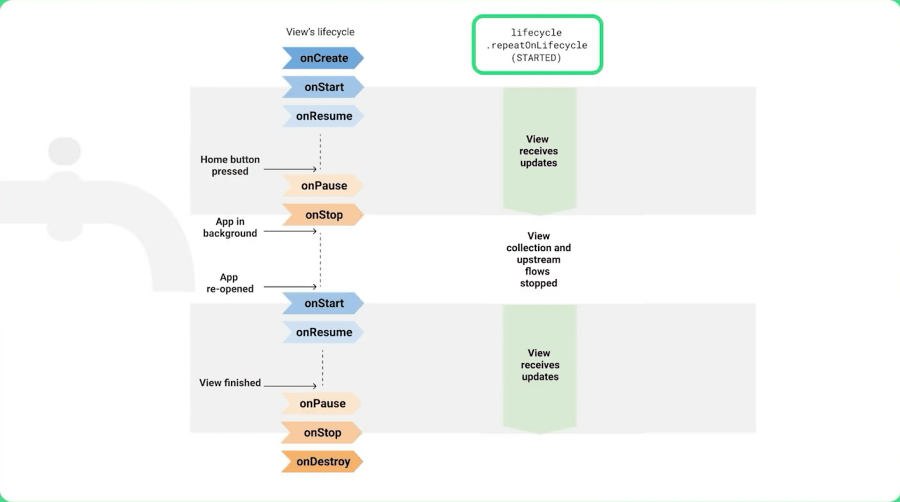
- UI는 Flow 생성자가 어떻게 구현되는지 실제로 알지 못하기 때문에 항상 안전하게 실행해야 한다.
- UI가 백그라운드에 있을 때 항목을 수집하고 Flow 생산자를 활성 상태로 유지하지 않으려면, repeatOnLifecycle 또는 flowWithLifecycle을 사용하는 것이 좋다.
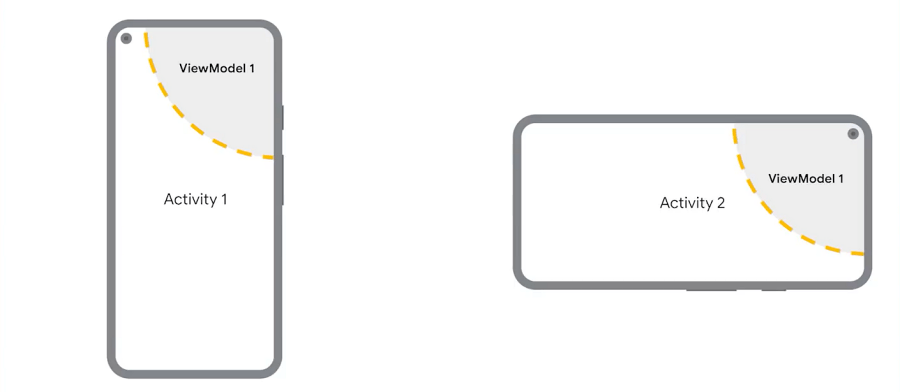
- View에 Flow를 노출하려면 생명 주기가 다른 두 요소 간에 데이터를 전달하려고 한다는 점을 고려해야 한다.
- 디바이스가 회전되거나 구성 변경 사항이 수신되면 모든 작업이 다시 시작될 수 있지만 ViewModel은 그대로 유지된다
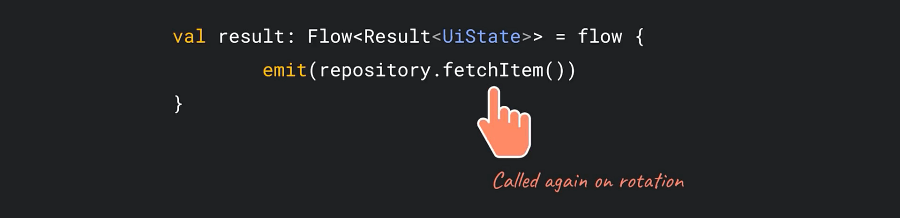
- 이와 같은 call flow는 처음 수집될 때마다 발생하므로 Repository는 회전 후에 다시 호출한다
- 데이터를 보유하고 몇 번 재생성 하더라도 여러 수집기 간에 공유할 수 있는 버퍼가 필요할 수 있다
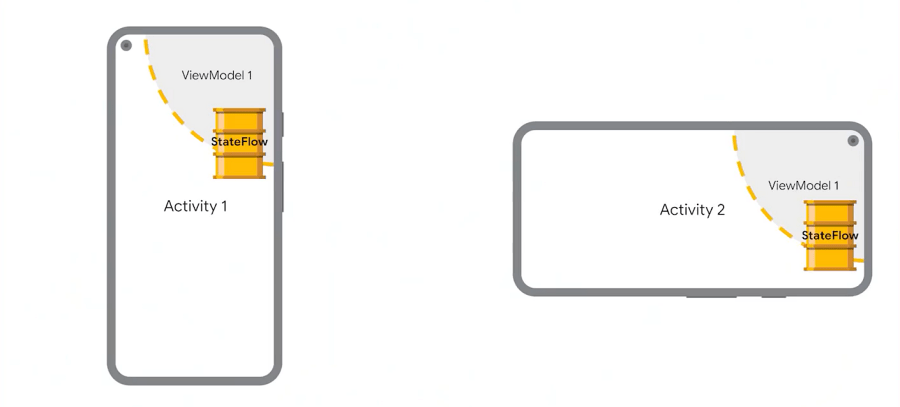
StateFlow가 바로 그런 용도로 만들어졌다.
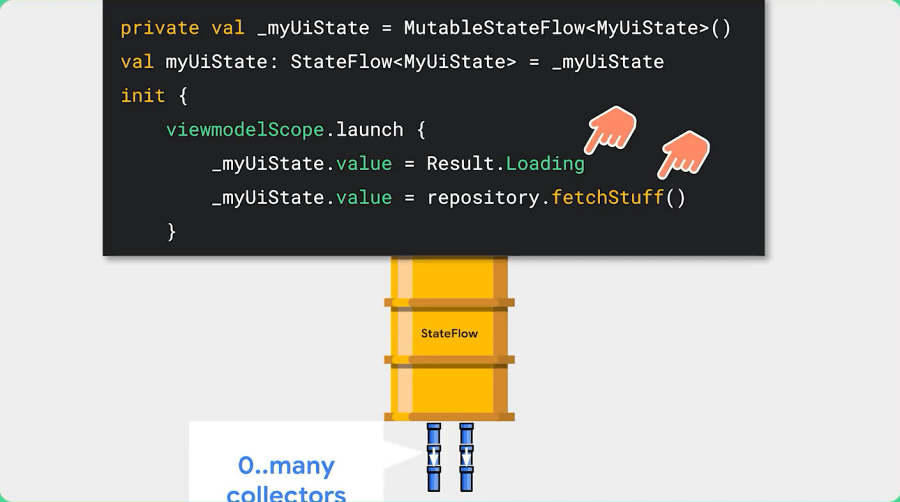
- StateFlow는 수집하는 대상이 없어도 데이터를 보유한다.
- 여러 번 수집할 수 있으므로 Activity/Fragment와 함께 사용하는 것도 안전하다
- MutableStateFlow를 사용해서 원할 때마다 값을 업데이트할 수 있다
- 위와 같은 형태는
reactive하지 않은 표현이다.
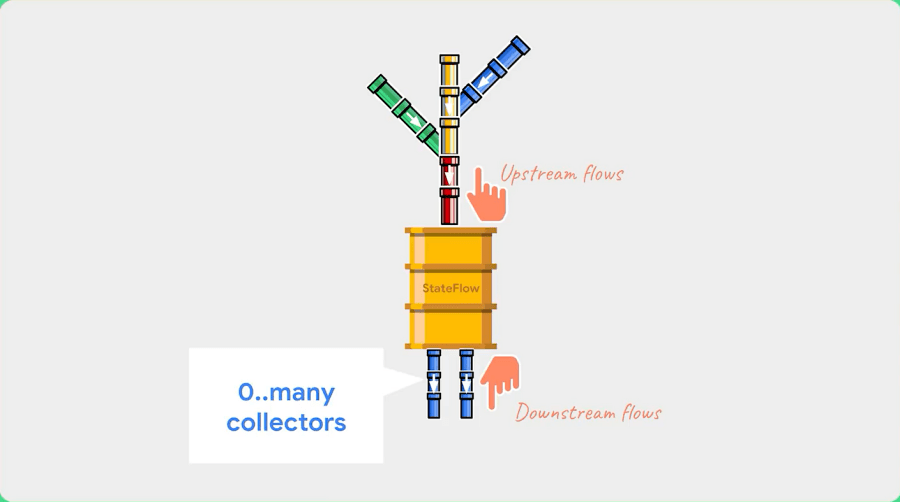
- 모든 Flow는 StateFlow로 변환할 수 있다
- StateFlow는 업스트림 Flow에서 업데이트를 수신하고 최신 값을 저장한다
- 다양한 Flow가 존재하지만 StateFlow는 정확하게 최적화할 수 있으므로 권장한다.
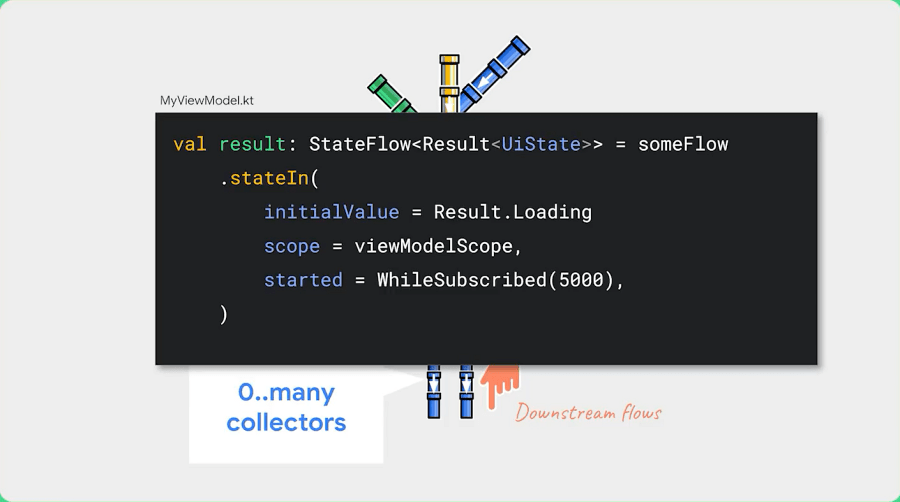
- Flow를 StateFlow로 변환하기 위해
stateIn연산자를 사용할 수 있다 - initialValue : 항상 값이 존재해야 하므로 초기값으로 지정
- scope : Coroutine이 시작되는 Scope
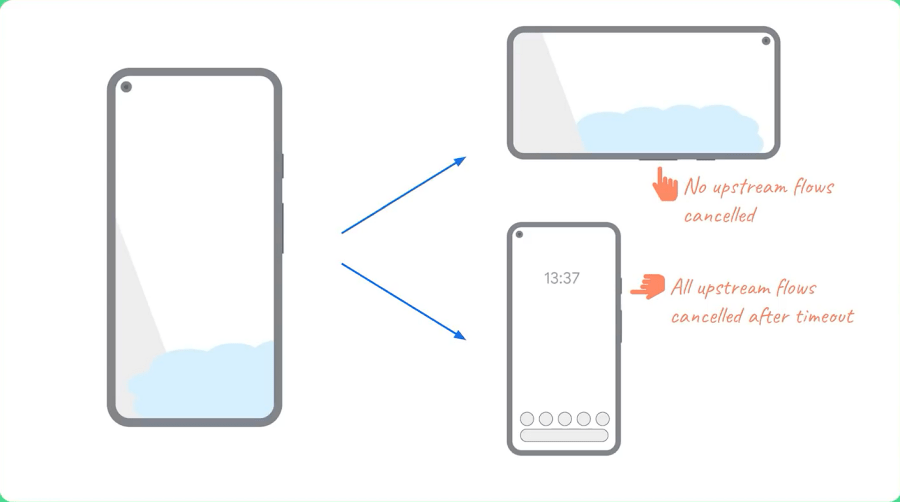
WhileSubscribed(5000)이 유의미한 몇 가지의 시나리오가 있다.
- Flow의 수집기인 Activity가 순식간에 destory되었다가 recreate 되는 케이스
- 앱이 백그라운드에 있는 홈으로 이동하는 케이스
2번째 시나리오에서는 배터리 및 기타 리소스를 절약하기 위해 모든 Flow를 중지한다. 이러한 케이스들은 Timeout으로 이루어진다.
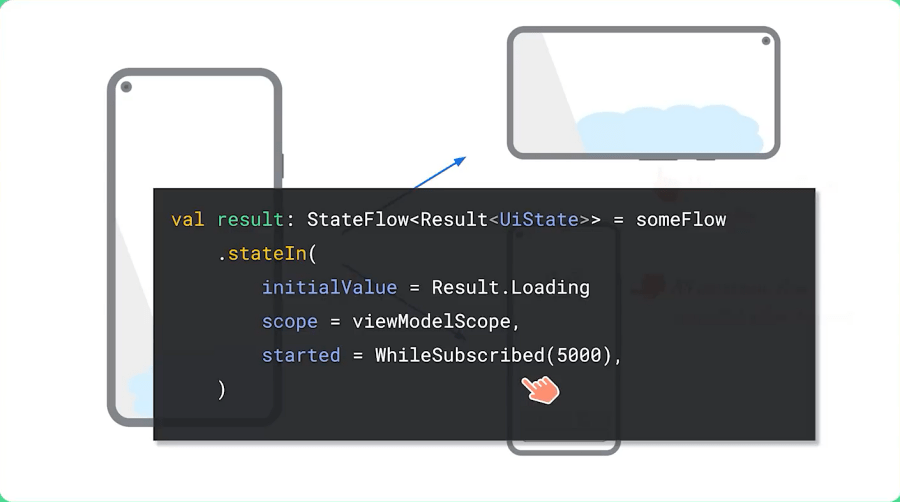
StateFlow가 수집을 중지하면 모든 업스트림 Flow를 즉시 중지하지 않는다. 대신에, 예를 들어 5초 동안 기다린다. Timeout 전에 Flow가 다시 수집되면 업스트림 Flow는 취소되지 않는다. 이것이 WhileSubscribed(5000)가 하는 일이다.
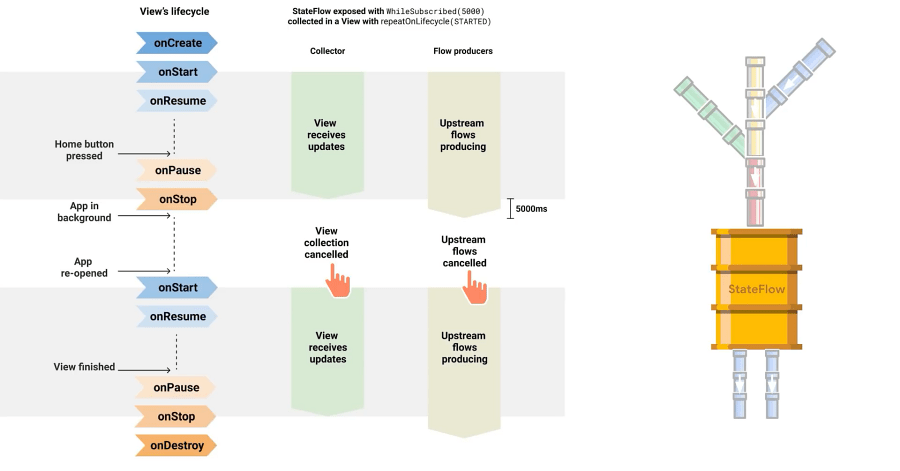
앱이 백그라운드로 일어날 때 발생하는 다이어그램
- 홈 버튼을 누르기 전에 View는 업데이트를 수신하고 StateFlow는 정상적으로 생성되는 업스트림 Flow를 가진다.
- View가 중지되면 수집이 즉시 종료됩니다.
- StateFlow는 구성 방식 때문에 업스트림 Flow를 중지하는 데 5초가 걸린다.
- Timeout 되면 업스트림 Flow가 취소된다
- 사용자가 앱을 다시 열면 업스트림 Flow가 자동으로 다시 시작된다
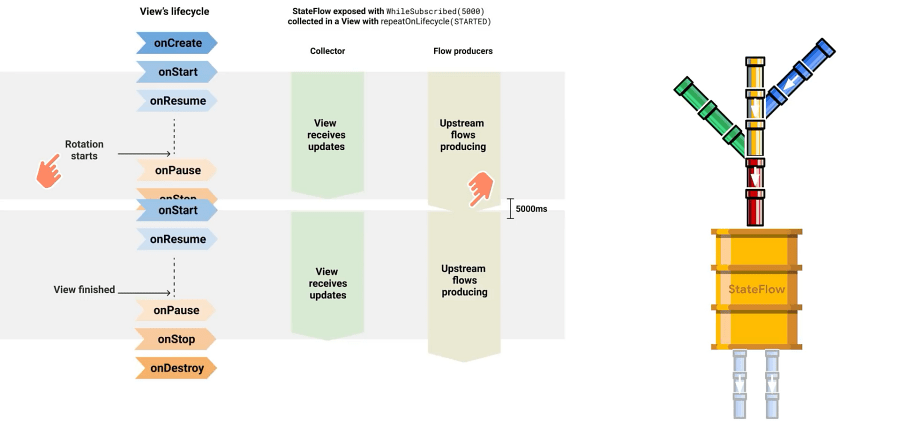
디바이스를 회전할 때 발생하는 다이어그램
View는 5초 미만의 매우 짧은 시간 동안만 중지된다. StateFlow는 복원되지 않고 모든 업스트림 Flow를 활성 상태로 유지한다
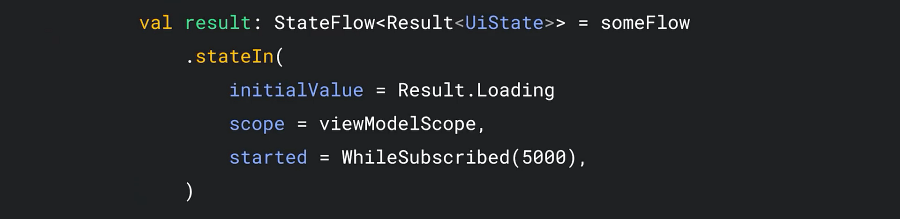
StateFlow를 사용하여 ViewModel에서 Flow를 노출하거나 정확히 동일한 작업을 수행할 시에 사용하는 것이 좋다.
Testing Flows
첫 번째 테스트, UnitTest에서 Flow를 수신
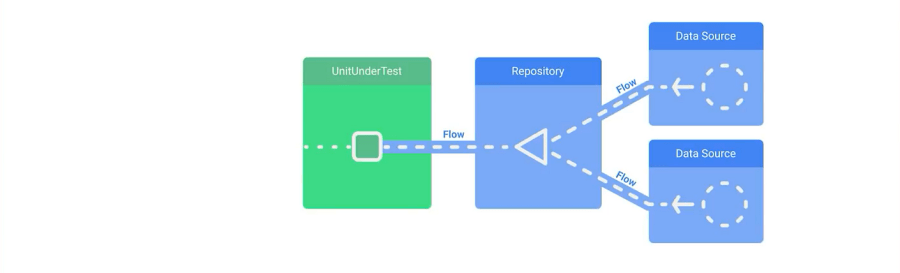
테스트하는 쉬운 방법은 종속성을 FakeFlow 생산자로 바꾸는 것이다.
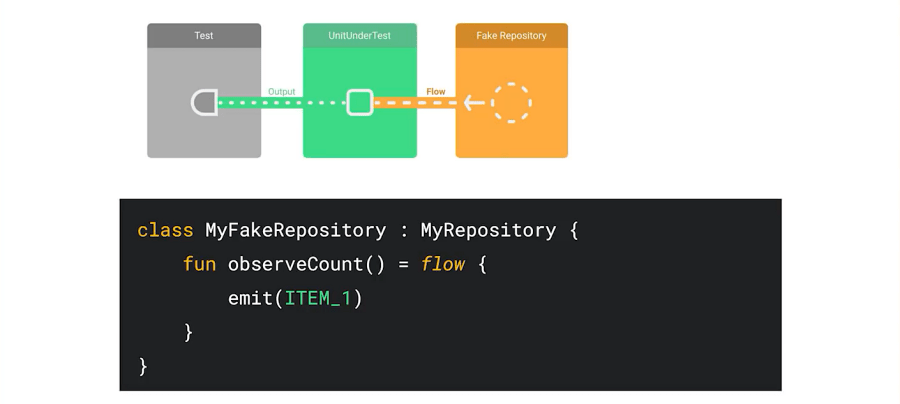
이 예에서는 간단한 호출 Flow와 같이 다양한 테스트 사례에 필요한 모든 것을 내보내도록 Fake Repository를 만들 수 있다.
두 번째 테스트, 테스트 대상이 Flow를 노출하고 있고 해당 값 또는 값의 Flow을 확인하려는 경우
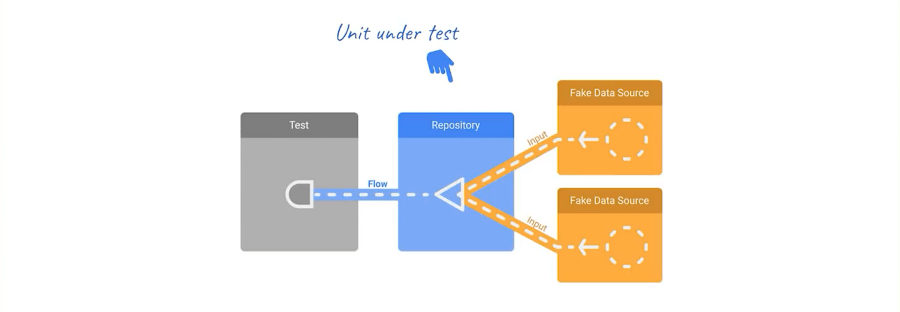
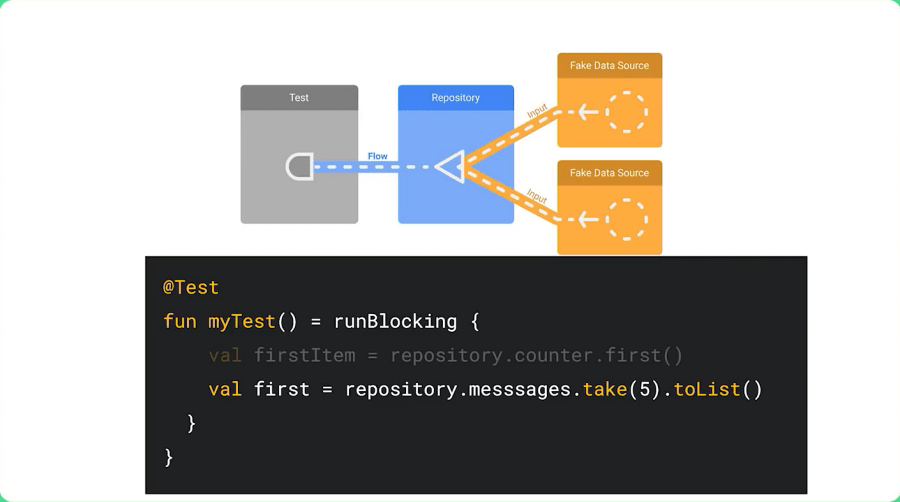
- Flow에서 첫 번째 메소드를 호출하면 첫 번째 항목을 수신할 때까지 수집하고, 그 이후는 수집을 중지할 수 있다
- take(5)와 같은 연산자를 사용하여, 정확히 5개의 메시지를 수집할 수 있다
Resources
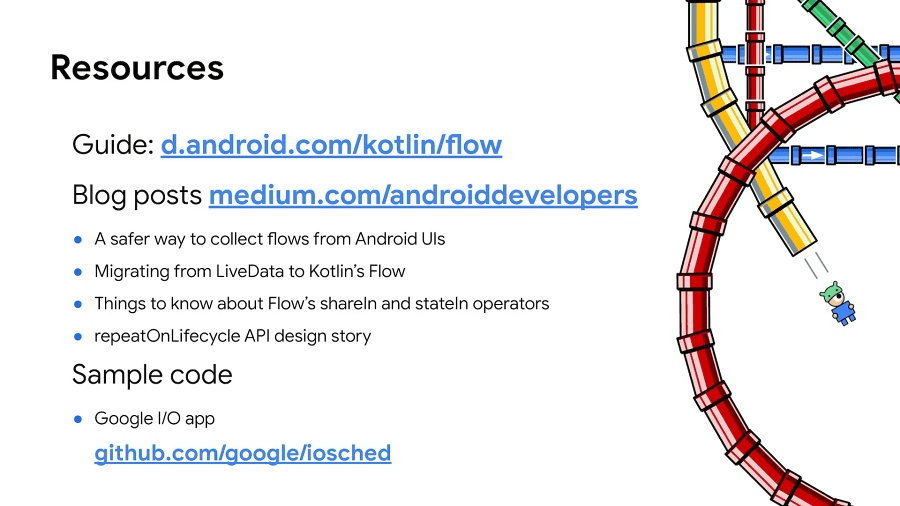
Currnte Pages Tags
Subscribe
Subscribe to this blog via RSS.
Categories
Recent Posts
- Posted on 03 Jun 2025
-
[요약] What's new in Android development tools (Google I/O '25)
Posted on 25 May 2025 -
Jetpack Compose: LazyColumn/LazyRow 내부 코드 분석 ~ 3부 LazyLayout
Posted on 20 Apr 2025 - Posted on 28 Mar 2025